
Kamu bisa mulai belajar 3d visualization meskipun belum pernah mencoba sebelumnya. Banyak orang merasa ragu, padahal kamu hanya butuh kemauan untuk mencoba. Pilih software yang mudah seperti FineVis. Dengan fitur drag-and-drop dan visualisasi 3D yang interaktif, kamu bisa langsung latihan membuat objek sederhana. Banyak bidang seperti desain, arsitektur, animasi, dan bisnis sangat terbantu dengan skill ini.
Catatan: Semua grafik dan laporan dalam artikel ini dibuat dengan alat pelaporan mutakhir FineReport. Klik banner dibawah dan rasakan bedanya pembuatan grafik dan laporan dengan FineReport. FineVis adalah modul tambahan dari FineReport untuk pembuatan grafik dan visualisasi keren.


Kamu pasti sering melihat gambar atau animasi tiga dimensi di film, game, atau presentasi bisnis. Nah, proses membuat gambar seperti itu disebut 3d visualization. Dengan teknik ini, kamu bisa mengubah data, ide, atau desain menjadi tampilan visual yang lebih nyata dan mudah dipahami. Banyak software yang bisa kamu gunakan, salah satunya FineVis. FineVis menawarkan fitur visualisasi 3D yang imersif, jadi kamu bisa membuat model atau dashboard interaktif tanpa perlu coding. Kamu hanya perlu drag-and-drop, lalu hasilnya langsung bisa kamu lihat di berbagai perangkat, mulai dari HP sampai layar besar.
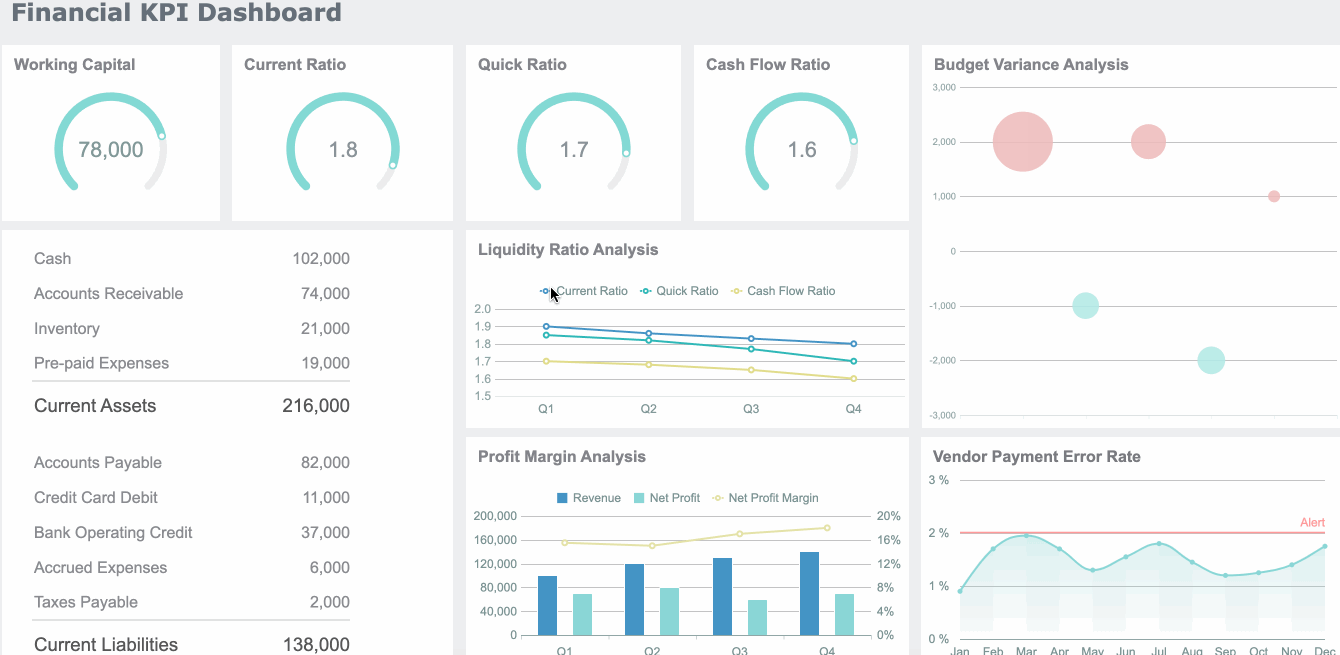
Belajar 3d visualization punya banyak manfaat, apalagi buat kamu yang baru mulai. Kamu bisa mengasah kreativitas dengan membuat objek atau desain sendiri. Selain itu, skill ini sangat berguna untuk presentasi tugas sekolah, proyek kuliah, atau bahkan bisnis. Dengan FineVis, kamu bisa membuat dashboard 3D yang interaktif dan menambahkan data secara real-time. Fitur seperti peta interaktif dan lebih dari 60 jenis grafik juga membantu kamu mengeksplorasi data dengan cara yang seru.
Berdasarkan laporan “State of 3D Animation 2023”, banyak pemula memilih Blender karena antarmuka yang mudah dan banyak tutorial. Selain Blender, SketchUp, Clara.io, Tinkercad, dan Daz 3D juga populer karena kemudahan penggunaan dan fitur drag-and-drop. Namun, FineVis menawarkan keunggulan dengan visualisasi data 3D yang langsung bisa kamu gunakan untuk kebutuhan bisnis atau presentasi tanpa ribet. Kamu tidak perlu kemampuan coding, jadi proses belajar jadi lebih cepat dan menyenangkan.
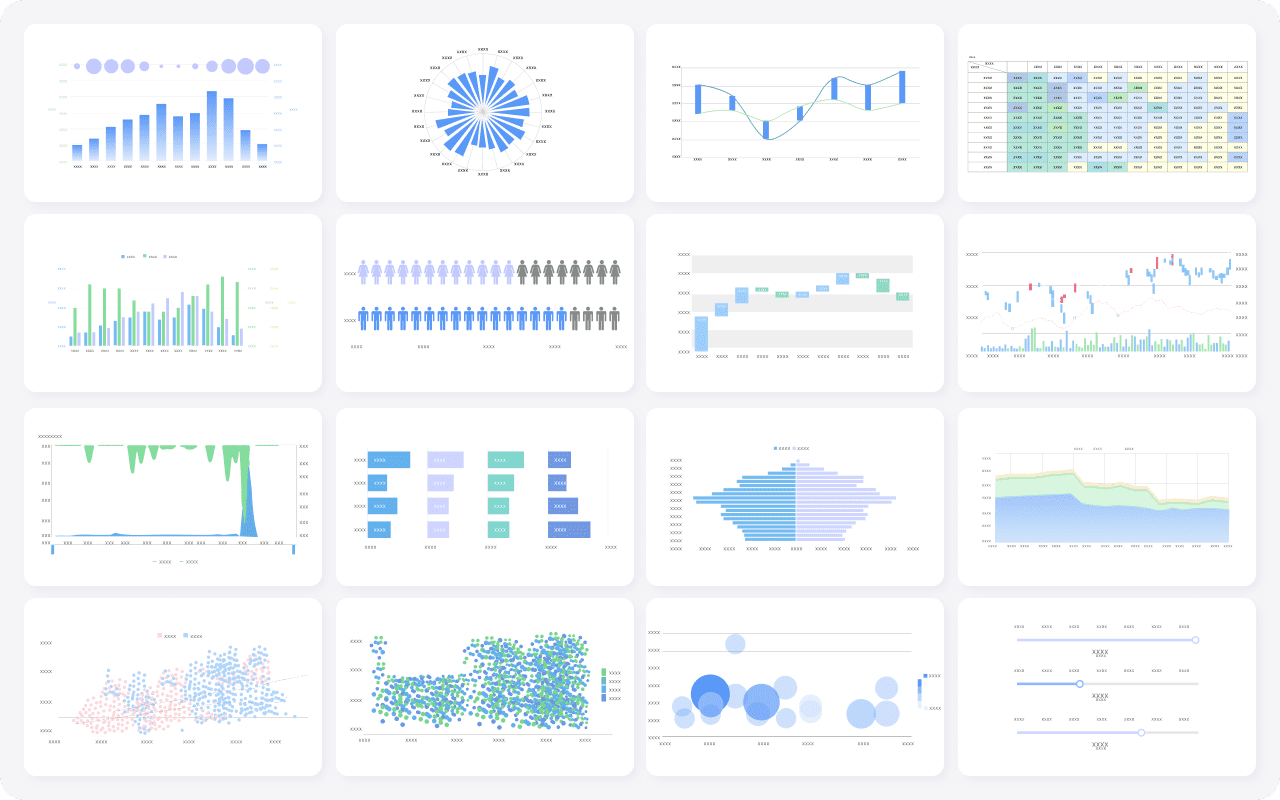
Tips: Coba eksplorasi fitur FineVis seperti impor file GeoJSON dan GLB untuk membuat efek 3D yang lebih menarik. Kamu bisa akses FineVis di berbagai perangkat, jadi belajar bisa di mana saja.


Memilih software yang tepat jadi langkah awal yang penting saat kamu ingin belajar 3d visualization. Banyak pilihan di luar sana, tapi tidak semua cocok untuk pemula. Kamu perlu tahu kelebihan dan kemudahan dari masing-masing software supaya proses belajar jadi lebih lancar.
Kamu ingin mulai tanpa ribet? FineVis bisa jadi pilihan utama. FineVis menawarkan fitur drag-and-drop yang sangat mudah digunakan. Kamu tidak perlu pusing soal coding. Cukup klik, seret, dan lepas, kamu sudah bisa membuat visualisasi 3D yang interaktif. FineVis juga punya lebih dari 60 jenis grafik, peta interaktif, dan dashboard yang bisa kamu sesuaikan sesuai kebutuhan. Fitur visualisasi 3D di FineVis mendukung impor file GeoJSON dan GLB, jadi kamu bisa eksplorasi data atau objek 3D dengan tampilan yang imersif. Selain itu, desain adaptif FineVis membuat kamu bisa akses proyek dari HP, tablet, PC, bahkan layar besar. Semua data bisa kamu lihat secara real-time. Cocok banget buat kamu yang ingin belajar 3d visualization untuk presentasi, tugas sekolah, atau bisnis.
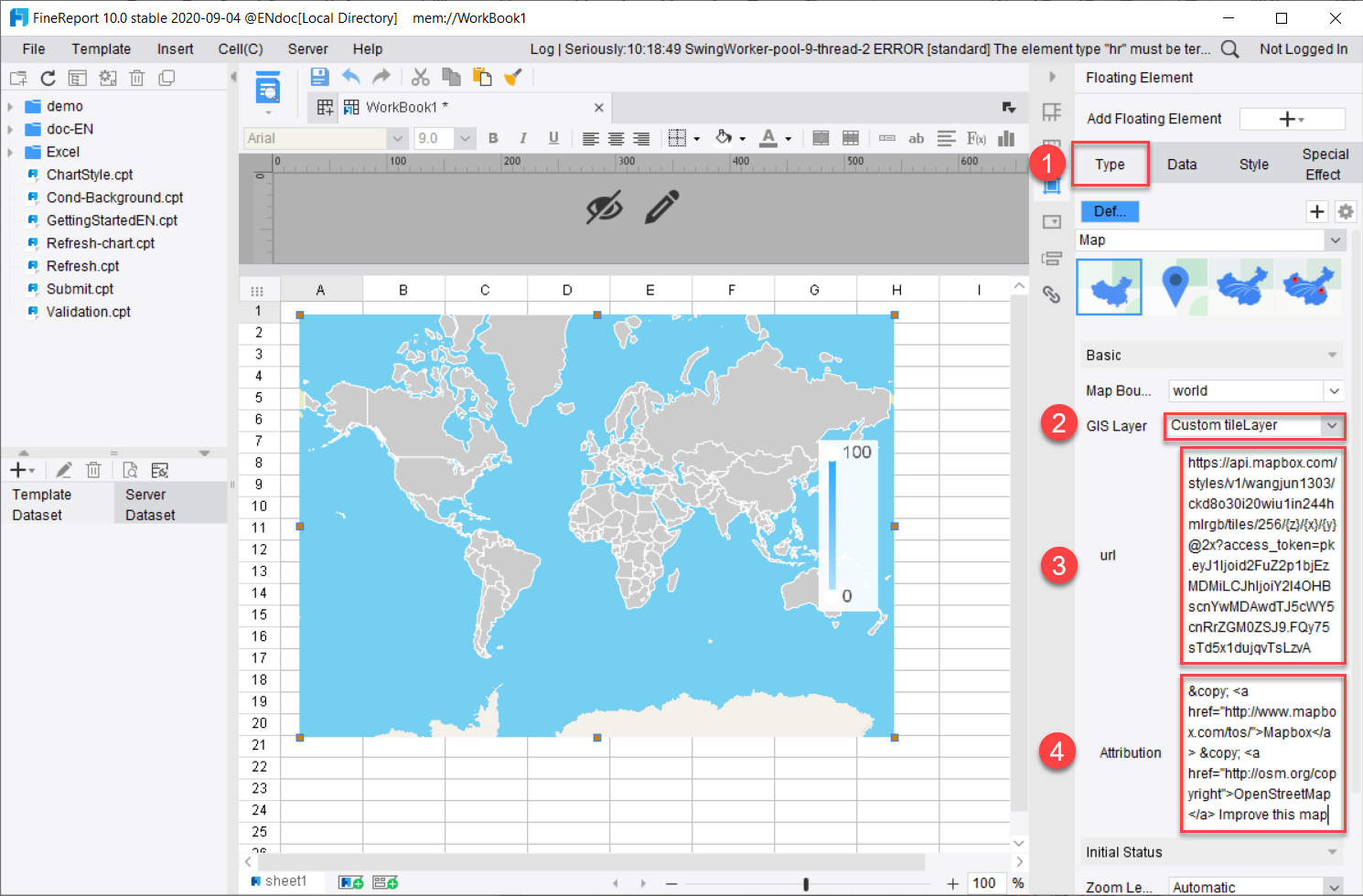
Tips: Manfaatkan fitur off-screen control di FineVis untuk presentasi data dari jarak jauh. Proses belajar jadi lebih fleksibel!
Blender sering jadi pilihan banyak pemula karena gratis dan open-source. Kamu bisa membuat model 3D, animasi, sampai rendering dengan Blender. Komunitas Blender juga sangat besar, jadi kamu mudah menemukan tutorial dan tips di internet. Antarmuka Blender memang butuh waktu untuk dipelajari, tapi kamu bisa mulai dari fitur dasar seperti modeling dan sculpting. Blender cocok untuk kamu yang ingin belajar 3d visualization di bidang animasi, desain karakter, atau efek visual.
Kamu tertarik dengan desain bangunan atau interior? SketchUp bisa jadi solusi. SketchUp terkenal dengan antarmuka yang sederhana dan mudah dipahami. Banyak arsitek dan desainer interior memakai SketchUp untuk membuat model 3D rumah, gedung, atau ruang kerja. Kamu bisa menggambar bentuk dasar, lalu mengubahnya jadi model 3D hanya dengan beberapa klik. SketchUp juga menyediakan banyak plugin dan library objek yang bisa kamu gunakan secara gratis.
Memilih software yang tepat bisa bikin proses belajar jadi lebih seru dan nggak bikin pusing. Kamu pasti ingin software yang mudah dipahami, punya fitur lengkap, dan bisa langsung dipakai tanpa ribet. Berikut beberapa tips yang bisa kamu gunakan sebelum menentukan pilihan:
Tips: Selalu sesuaikan pilihan software dengan kebutuhanmu. Kalau kamu ingin visualisasi data bisnis yang interaktif dan mudah, FineVis bisa jadi solusi utama.
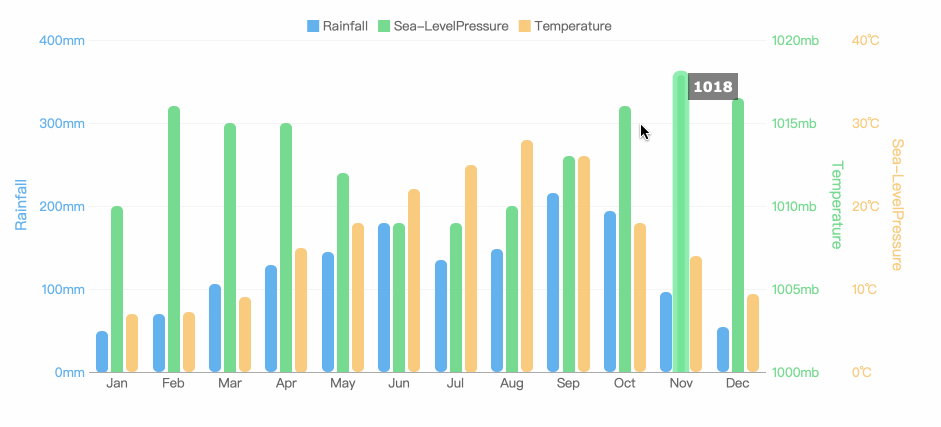
Kamu nggak perlu bingung memilih. Fokus pada kemudahan, fitur, dan dukungan yang tersedia. Dengan FineVis, proses belajar jadi lebih praktis dan menyenangkan.

Langkah pertama yang harus kamu lakukan saat belajar 3d visualization adalah mengenal antarmuka software 3D. Setiap software punya tampilan yang berbeda, tapi biasanya ada beberapa elemen utama yang selalu muncul. Kalau kamu pakai FineVis, kamu akan langsung melihat dashboard utama dengan fitur drag-and-drop yang sangat mudah. Di bagian kiri, kamu bisa menemukan berbagai jenis grafik dan objek 3D yang siap digunakan. Bagian tengah adalah area kerja utama, tempat kamu membangun model atau visualisasi. Di kanan, biasanya ada panel pengaturan untuk mengatur warna, ukuran, atau properti objek.
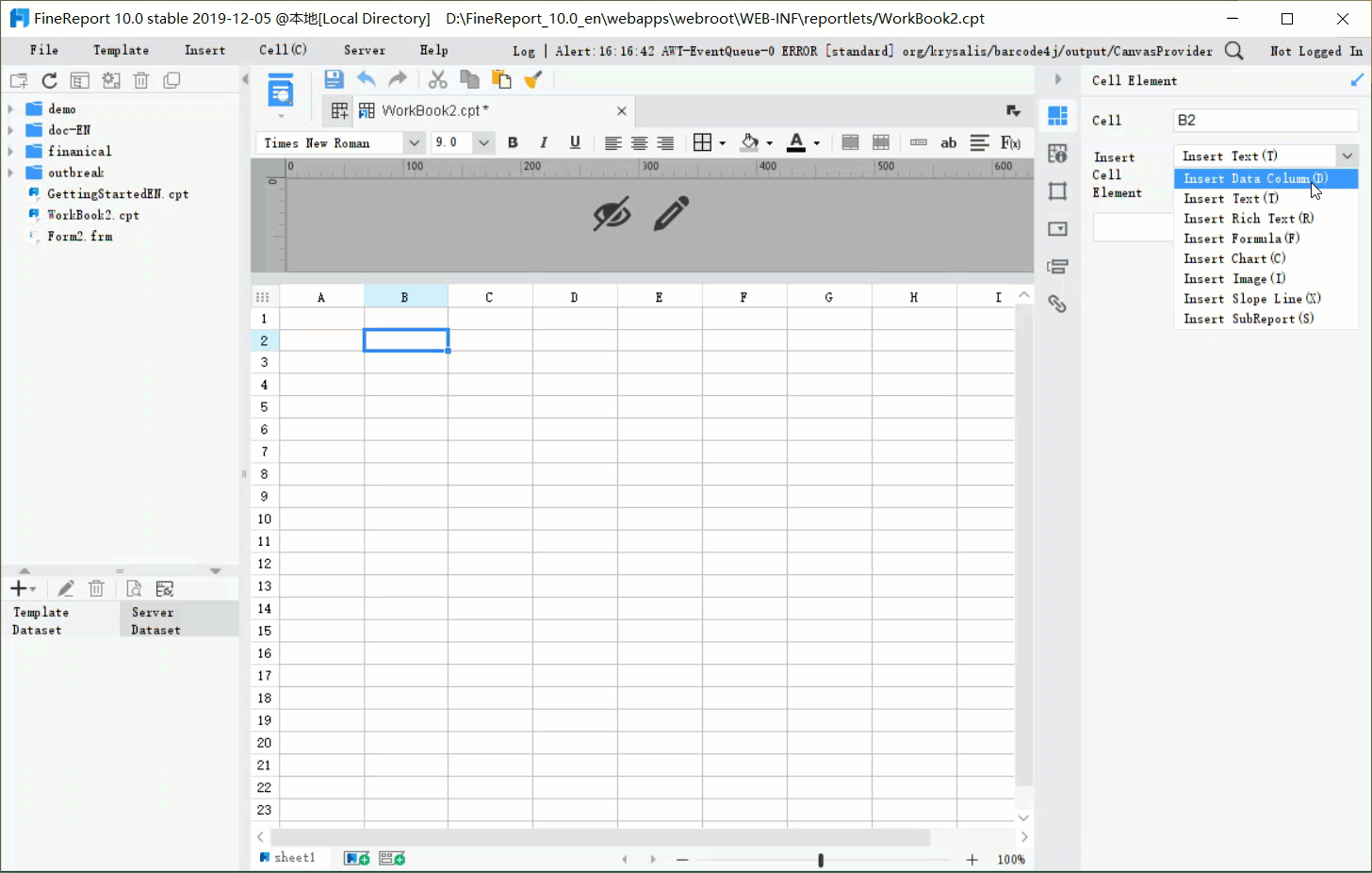
Kamu juga akan menemukan toolbar dengan ikon-ikon penting seperti “Select”, “Move”, “Rotate”, dan “Scale”. FineVis membuat semua fitur ini mudah diakses tanpa harus mencari menu yang rumit. Kalau kamu ingin menambahkan grafik atau objek baru, cukup seret dari panel kiri ke area kerja. Proses ini sangat intuitif, jadi kamu tidak akan bingung meskipun baru pertama kali mencoba.
Tips: Cobalah klik setiap ikon di FineVis dan lihat fungsinya. Semakin sering kamu eksplorasi, semakin cepat kamu paham cara kerja software 3D.
Setelah kamu paham antarmuka, saatnya belajar dasar modeling. Semua objek 3D terbentuk dari empat elemen utama: vertex, edge, face, dan mesh. Kamu akan sering mendengar istilah ini saat membuat model di FineVis atau software lain.
| Elemen | Penjelasan Singkat |
|---|---|
| Vertex | Titik tunggal di ruang 3D |
| Edge | Garis yang menghubungkan dua vertex |
| Face | Bidang datar yang terbentuk dari beberapa edge |
| Mesh | Kumpulan vertex, edge, dan face yang membentuk objek 3D |
Di FineVis, kamu bisa membuat mesh sederhana hanya dengan beberapa klik. Misalnya, kamu ingin membuat kubus. FineVis akan otomatis membentuk mesh dari vertex, edge, dan face tanpa perlu kamu atur satu per satu. Kalau kamu ingin mengedit bentuk, kamu bisa memilih vertex atau edge tertentu lalu menggesernya sesuai keinginan.
Catatan: Memahami konsep dasar ini sangat penting. Semua model 3D, baik yang sederhana maupun kompleks, selalu berawal dari mesh.
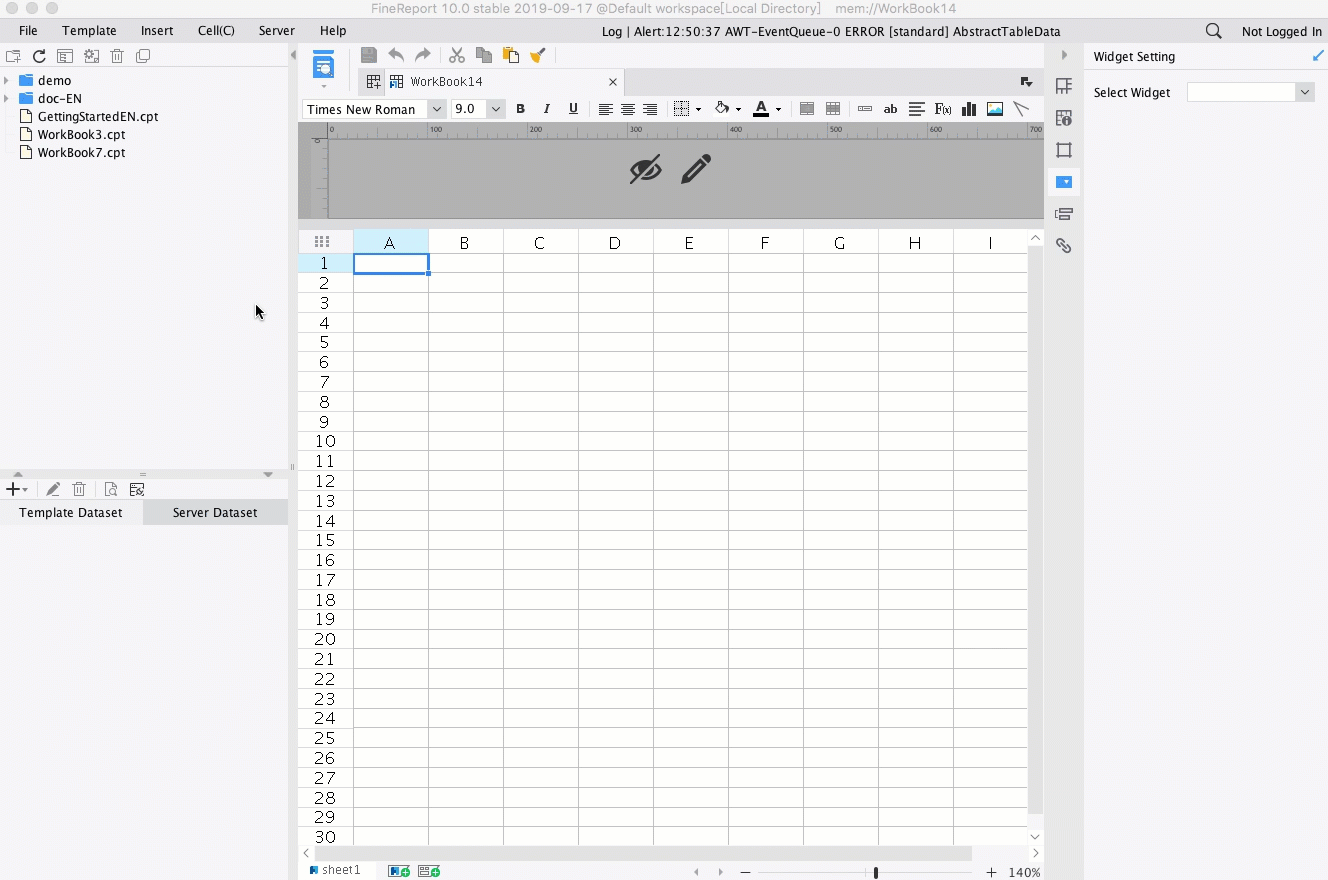
Sekarang, kamu bisa mulai membuat model 3D sederhana. Pilih objek dasar seperti kubus, bola, atau silinder di FineVis. Seret objek ke area kerja, lalu gunakan fitur “Move”, “Scale”, atau “Rotate” untuk mengubah posisi dan ukuran. FineVis memudahkan proses ini karena semua kontrol bisa kamu lakukan dengan drag-and-drop.
Kamu juga bisa menambahkan beberapa objek sekaligus dan mengatur tata letaknya. Misalnya, buat satu kubus sebagai meja, lalu tambahkan silinder sebagai kaki meja. Gabungkan objek-objek ini untuk membentuk model yang lebih kompleks. FineVis mendukung pengaturan warna dan material, jadi kamu bisa langsung melihat hasil visualisasinya secara real-time.
Kalau kamu ingin mencoba visualisasi data, FineVis menyediakan lebih dari 60 jenis grafik yang bisa kamu ubah menjadi tampilan 3D. Cukup impor data, pilih jenis grafik, lalu atur tampilannya sesuai kebutuhan. Fitur ini sangat berguna untuk presentasi bisnis atau tugas sekolah.
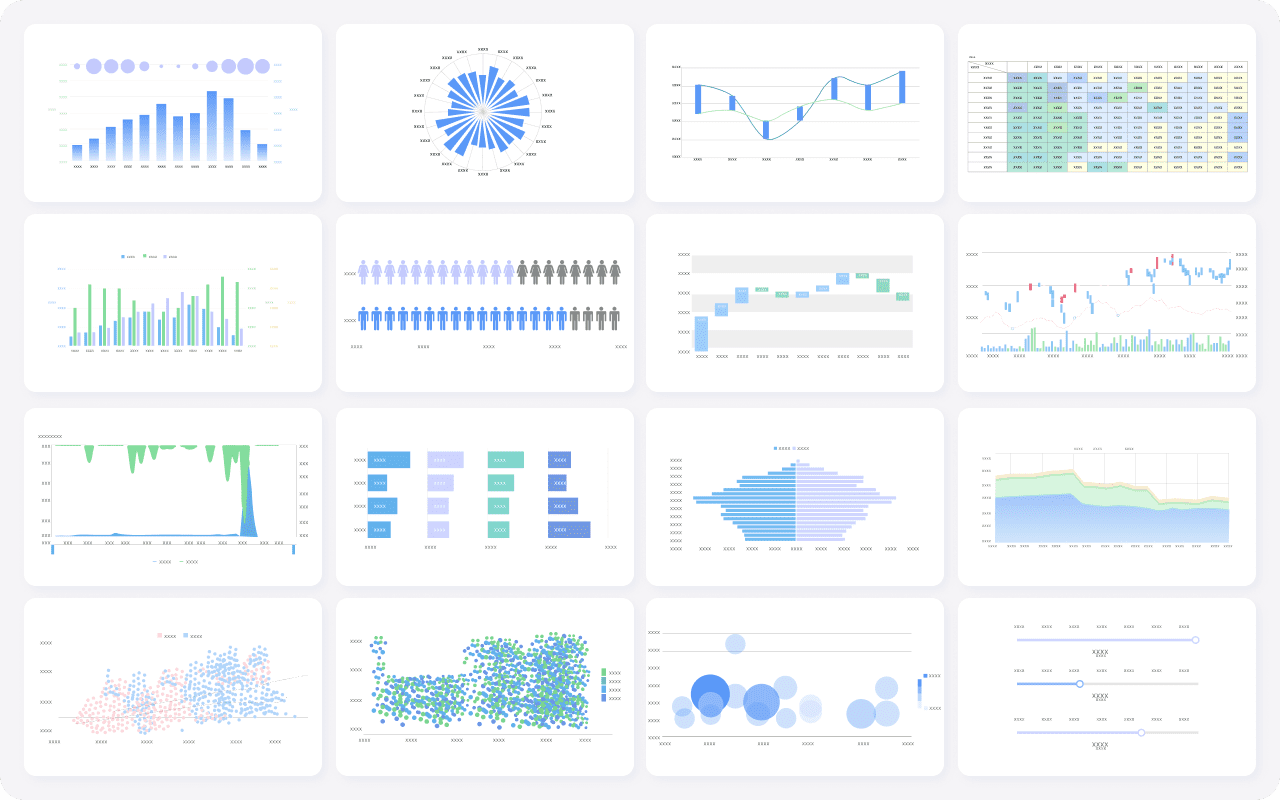
Tips: Jangan takut bereksperimen. Semakin sering kamu mencoba membuat model baru, semakin cepat kamu menguasai 3d visualization.
Setelah kamu berhasil membuat model 3D sederhana, langkah berikutnya adalah menambahkan tekstur dan material. Tekstur akan memberikan detail visual pada permukaan objek, seperti pola kayu, logam, atau kain. Material menentukan bagaimana permukaan objek memantulkan cahaya, apakah terlihat mengkilap, doff, atau transparan.
Di FineVis, kamu bisa menambahkan tekstur dengan sangat mudah. Cukup pilih objek yang ingin kamu beri tekstur, lalu gunakan fitur drag-and-drop untuk mengaplikasikan gambar atau pola yang sudah tersedia. FineVis menyediakan berbagai pilihan material yang bisa kamu sesuaikan, mulai dari warna dasar hingga efek transparansi dan refleksi. Kamu juga bisa mengatur tingkat kilap atau kekasaran permukaan langsung dari panel pengaturan.

Tips: Cobalah kombinasikan beberapa tekstur dan material pada satu objek. Misalnya, buat meja dengan permukaan kayu dan kaki logam. Hasil visualisasimu akan terlihat lebih hidup dan realistis.
Tekstur dan material yang tepat akan membuat model 3D kamu jauh lebih menarik. Kamu bisa bereksperimen dengan berbagai kombinasi sampai menemukan tampilan yang paling sesuai dengan ide atau kebutuhan presentasi.
Pencahayaan adalah kunci utama agar model 3D kamu terlihat nyata. Dengan pencahayaan yang tepat, kamu bisa menonjolkan detail, menciptakan suasana, dan membuat objek tampak lebih dramatis. FineVis menyediakan beberapa preset pencahayaan yang bisa langsung kamu gunakan, seperti pencahayaan alami, lampu sorot, atau efek ambient. Kamu juga bisa mengatur posisi, intensitas, dan warna cahaya sesuai kebutuhan.
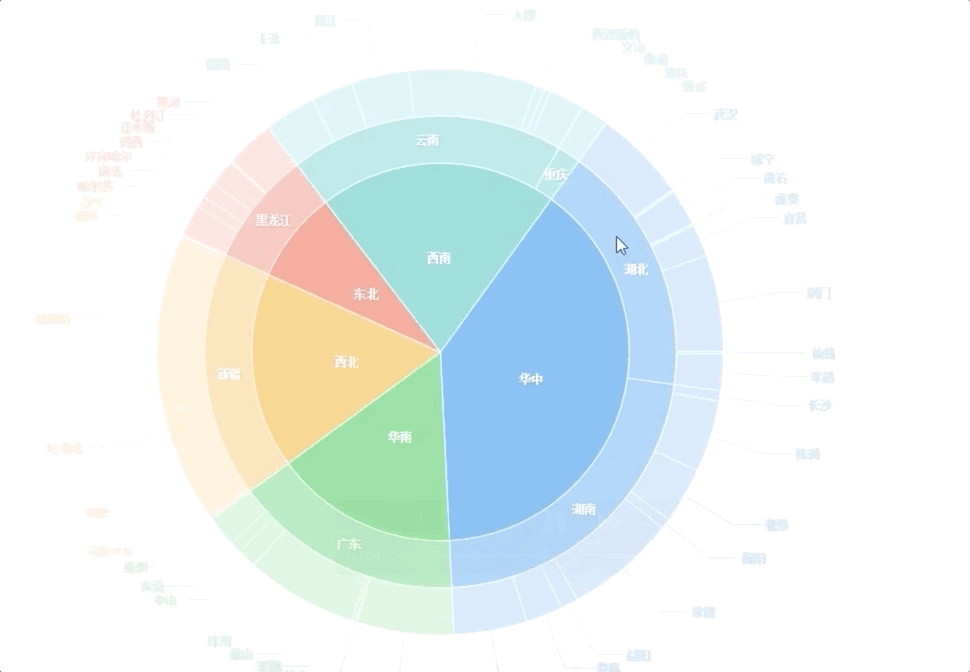
Rendering adalah proses menghasilkan gambar akhir dari model 3D yang sudah kamu buat. Di tahap ini, semua efek pencahayaan, bayangan, tekstur, dan material akan digabungkan menjadi satu gambar yang siap dipresentasikan. FineVis memanfaatkan teknologi rendering modern yang didukung GPU, sehingga proses ini berjalan cepat dan hasilnya sangat detail. Data dari berbagai artikel menunjukkan bahwa GPU sangat penting dalam mempercepat perhitungan pencahayaan, bayangan, dan refleksi yang kompleks. Teknologi seperti ray tracing memungkinkan efek pencahayaan dan bayangan yang sangat realistis, bahkan untuk rendering real-time. GPU juga mengelola tekstur pada permukaan objek, sehingga gambar yang dihasilkan tampak tajam dan nyata.
Kamu bisa melihat hasil rendering secara langsung di FineVis, baik di HP, tablet, maupun layar besar. Proses ini sangat membantu saat kamu ingin melakukan revisi atau mencoba berbagai pengaturan pencahayaan tanpa harus menunggu lama.
Catatan: Semakin baik pencahayaan dan rendering yang kamu gunakan, semakin profesional hasil visualisasimu. Jangan ragu untuk bereksperimen dengan berbagai pengaturan cahaya di FineVis.

FineVis punya banyak fitur yang sangat ramah untuk pemula. Kamu bisa mulai dengan dashboard drag-and-drop yang intuitif. Semua elemen visual, mulai dari grafik, objek 3D, hingga peta interaktif, bisa kamu tambahkan hanya dengan beberapa klik. FineVis juga mendukung impor file GeoJSON dan GLB, jadi kamu bisa membawa model 3D dari software lain ke dalam proyekmu.
Berikut beberapa fitur FineVis yang wajib kamu coba saat belajar:
Tips: Jangan ragu untuk mencoba semua fitur di FineVis. Semakin sering kamu bereksperimen, semakin cepat kamu menguasai teknik visualisasi 3D yang efektif.
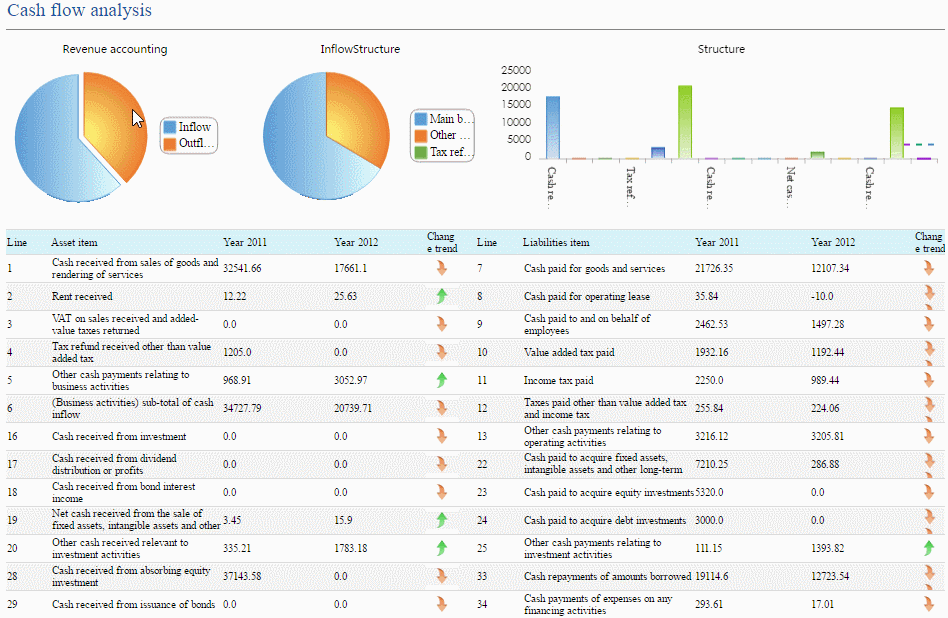
FineVis juga menyediakan tutorial resmi dan dokumentasi lengkap. Kamu bisa belajar langkah demi langkah tanpa takut tersesat. Dengan semua kemudahan ini, proses belajar 3D visualization jadi lebih menyenangkan dan efisien.

Kamu bisa menemukan banyak tutorial gratis di internet. YouTube, blog, dan forum sering membagikan langkah-langkah membuat model 3D dari dasar. FineVis juga menyediakan tutorial resmi yang mudah diikuti. Kamu bisa belajar cara menggunakan fitur drag-and-drop, mengatur dashboard, atau mengimpor file GeoJSON dan GLB. Banyak pengguna FineVis membagikan pengalaman mereka di komunitas online. Kamu bisa bertanya atau mencari solusi jika mengalami kendala. Jangan ragu untuk mencoba berbagai sumber belajar. Semakin banyak referensi, semakin cepat kamu paham.
Tips: Cek dokumentasi resmi FineVis untuk panduan lengkap. Kamu bisa akses di website FineVis.

Kamu akan lebih cepat menguasai teknik jika rutin latihan. Mulai dari proyek sederhana seperti membuat meja, kursi, atau grafik 3D. FineVis memudahkan proses ini karena semua fitur bisa diakses tanpa coding. Coba buat dashboard interaktif dengan beberapa grafik, lalu tambahkan objek 3D. Ulangi latihan ini setiap minggu. Kamu akan melihat perkembangan skill dari waktu ke waktu. Jangan takut mencoba fitur baru di FineVis, seperti peta interaktif atau off-screen control. Setiap proyek kecil akan menambah pengalamanmu.
Catatan: Simpan setiap proyek yang kamu buat. Kamu bisa melihat kembali hasil latihan dan membandingkan kemajuanmu.
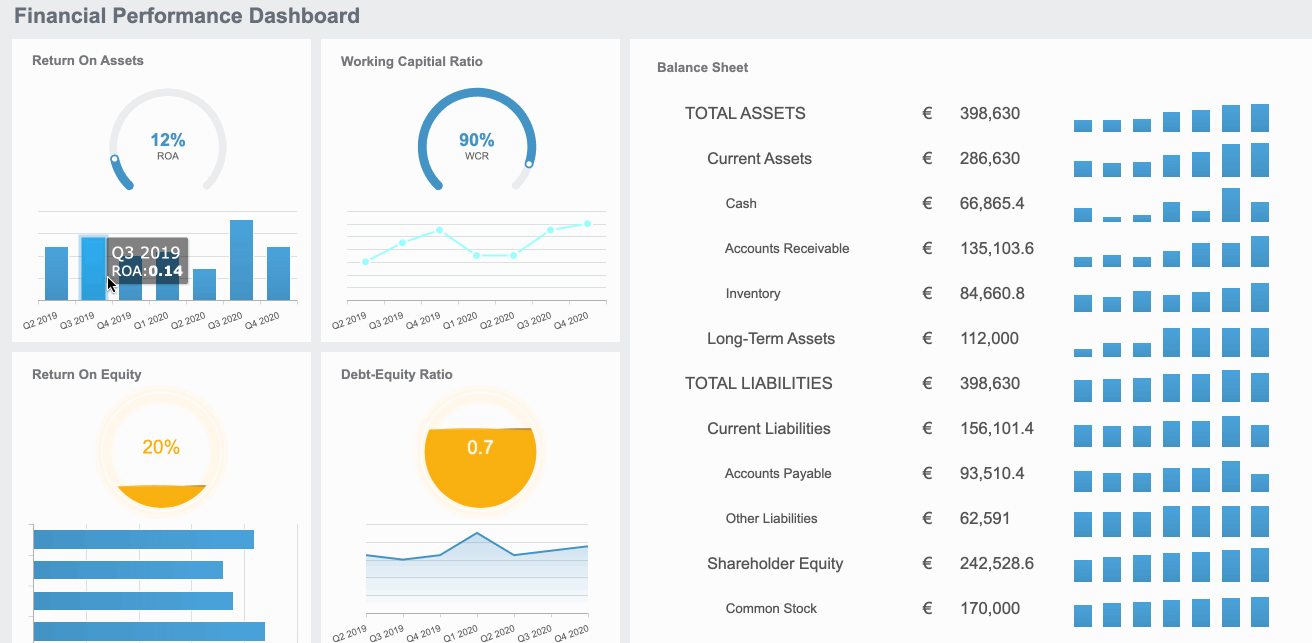
Banyak pemula terlalu fokus pada detail kecil dan lupa memahami konsep dasar. Kamu sebaiknya mulai dari hal sederhana, lalu tingkatkan kompleksitas secara bertahap. Jangan terburu-buru ingin hasil sempurna. FineVis sudah menyediakan template dan preset yang bisa kamu gunakan sebagai acuan. Hindari mengabaikan dokumentasi atau tutorial resmi. Banyak fitur FineVis yang bisa mempercepat proses belajar jika kamu tahu cara menggunakannya. Jangan ragu bertanya di komunitas jika menemui kesulitan.
Tips: Fokus pada pemahaman workflow di FineVis. Setelah paham alur kerjanya, kamu akan lebih mudah mengeksplorasi fitur lanjutan.
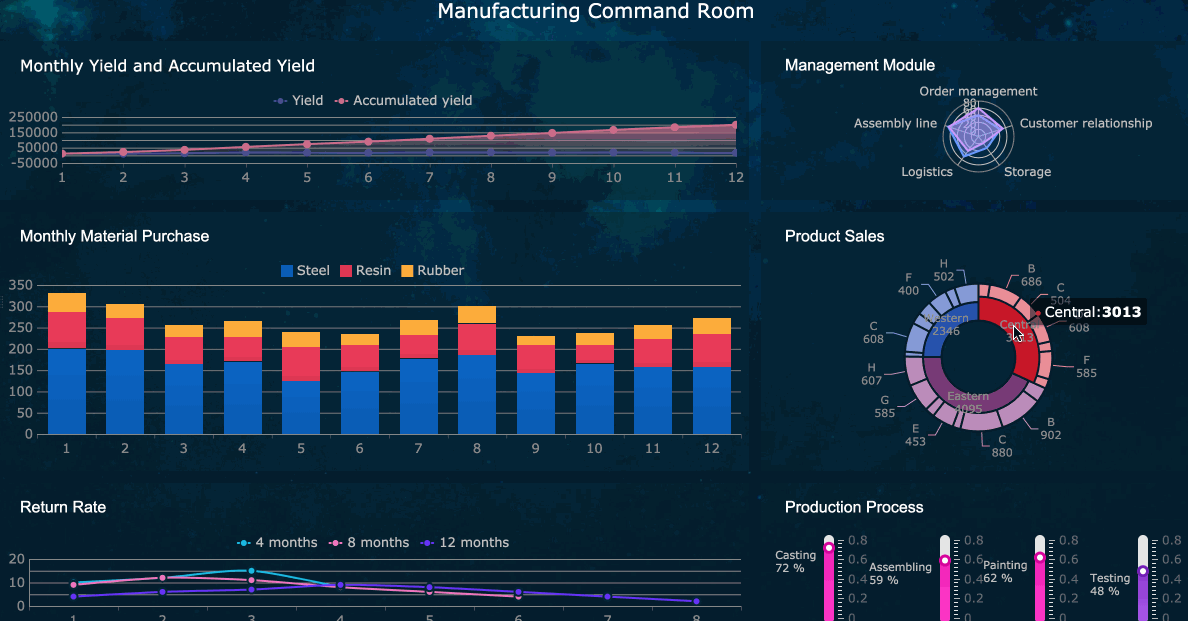
Kamu pasti akan merasa lebih semangat belajar jika punya teman yang punya minat sama. Bergabung dengan komunitas 3d visualization bisa jadi langkah penting supaya proses belajarmu makin seru. Banyak komunitas online yang aktif di media sosial, forum, atau grup chat. Di sana, kamu bisa bertanya, berbagi pengalaman, atau bahkan ikut tantangan modeling bareng anggota lain.
Beberapa manfaat yang bisa kamu dapatkan dari komunitas:
Tips: Cari grup pengguna FineVis di platform seperti Telegram, Discord, atau Facebook. Banyak anggota yang suka berbagi tutorial, preset, atau template dashboard yang bisa langsung kamu coba.
Kamu juga bisa ikut webinar atau workshop yang sering diadakan komunitas. Biasanya, acara seperti ini membahas fitur baru FineVis, teknik modeling, atau tips presentasi data. Jangan ragu untuk aktif bertanya atau membagikan hasil karyamu. Semakin sering kamu terlibat, semakin cepat kamu berkembang.
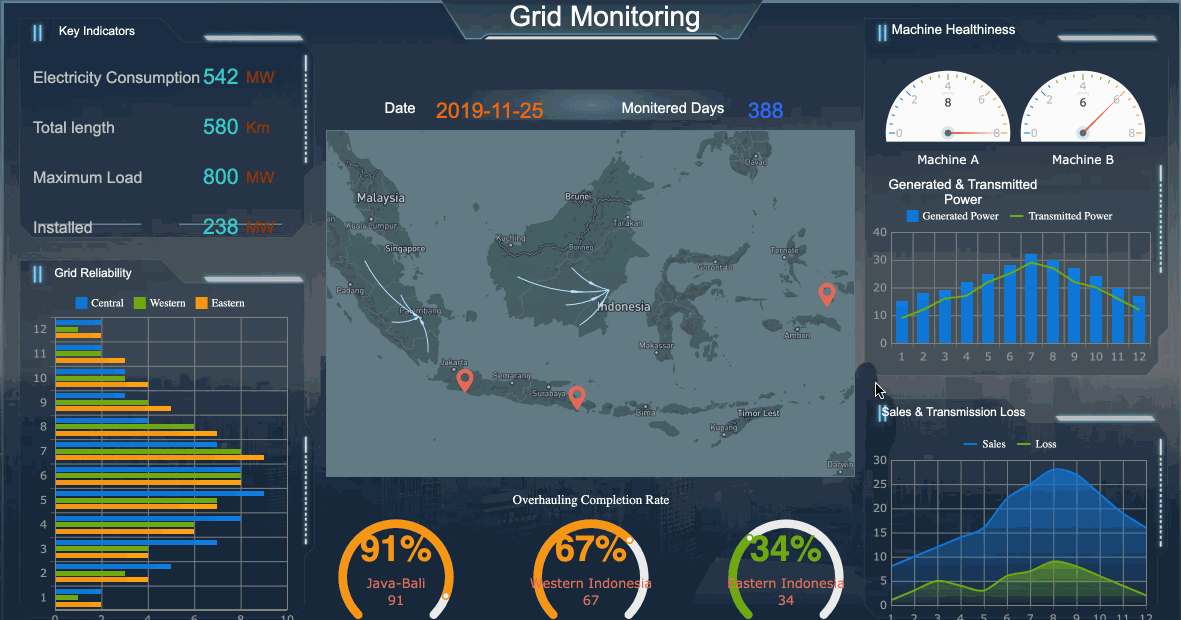
FineVis punya banyak fitur yang bisa kamu manfaatkan untuk mempercepat proses belajar. Kamu bisa mulai dari dashboard drag-and-drop yang sangat mudah digunakan. Coba eksplorasi lebih dari 60 jenis grafik dinamis yang tersedia. Setiap grafik bisa kamu ubah tampilannya sesuai kebutuhan, baik untuk tugas sekolah, presentasi, atau proyek bisnis.
Kamu juga bisa memanfaatkan fitur visualisasi 3D interaktif. Dengan fitur ini, kamu bisa memutar, memperbesar, atau memperkecil objek secara real-time. Fitur impor file GeoJSON dan GLB sangat membantu jika kamu ingin membawa model dari software lain ke FineVis. Semua proses ini bisa kamu lakukan tanpa coding.
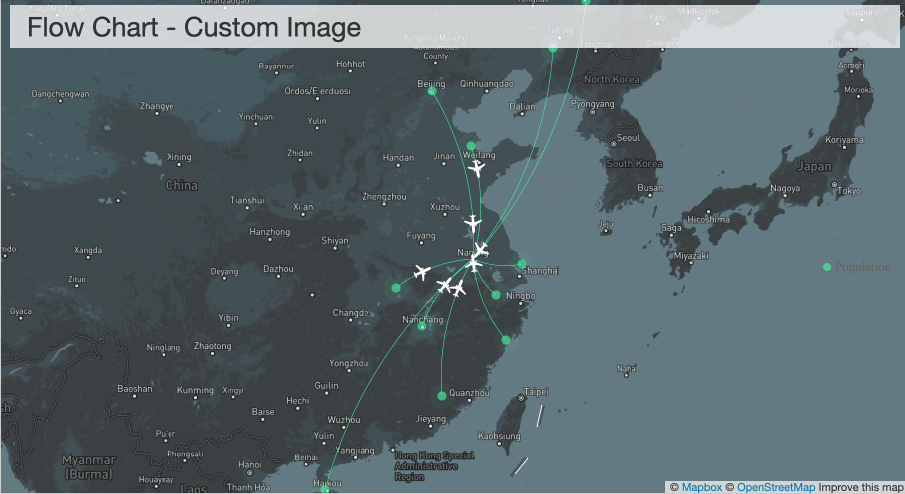
Berikut beberapa cara memaksimalkan fitur FineVis:
| Fitur FineVis | Cara Memaksimalkan |
|---|---|
| Drag-and-drop | Buat dashboard interaktif hanya dengan beberapa klik |
| Visualisasi 3D | Eksplorasi objek dan data secara real-time |
| Peta Interaktif | Tampilkan data geografis dengan mudah |
| Off-screen control | Presentasi data dari jarak jauh tanpa ribet |
| Desain adaptif | Akses proyek dari HP, tablet, PC, atau layar besar |
Catatan: Jangan lupa manfaatkan dokumentasi resmi FineVis. Panduan langkah demi langkah akan membantumu memahami setiap fitur dengan cepat.
Kamu bisa mencoba berbagai kombinasi fitur untuk menemukan workflow yang paling nyaman. Semakin sering kamu bereksperimen, semakin mahir kamu menggunakan FineVis untuk berbagai kebutuhan visualisasi.

Belajar 3d visualization sekarang makin mudah karena banyak sumber belajar yang bisa kamu akses kapan saja. Kamu bisa mulai dari video, forum, sampai kursus online. FineVis juga punya banyak materi resmi yang bisa kamu manfaatkan untuk memperdalam skill visualisasi data 3D.
YouTube jadi tempat favorit banyak pemula untuk belajar. Kamu bisa cari channel seperti Blender Guru, SketchUp Indonesia, atau CG Geek. Mereka sering membagikan tutorial modeling, rendering, dan tips presentasi visual. Kalau kamu ingin fokus ke visualisasi data bisnis, cek juga channel resmi FineVis. Di sana, kamu akan menemukan panduan penggunaan fitur drag-and-drop, cara membuat dashboard interaktif, dan tips mengimpor file GeoJSON atau GLB. Video-video ini biasanya singkat dan langsung ke inti, jadi kamu nggak akan bosan.
Tips: Aktifkan subtitle di YouTube supaya kamu lebih mudah memahami langkah-langkahnya.
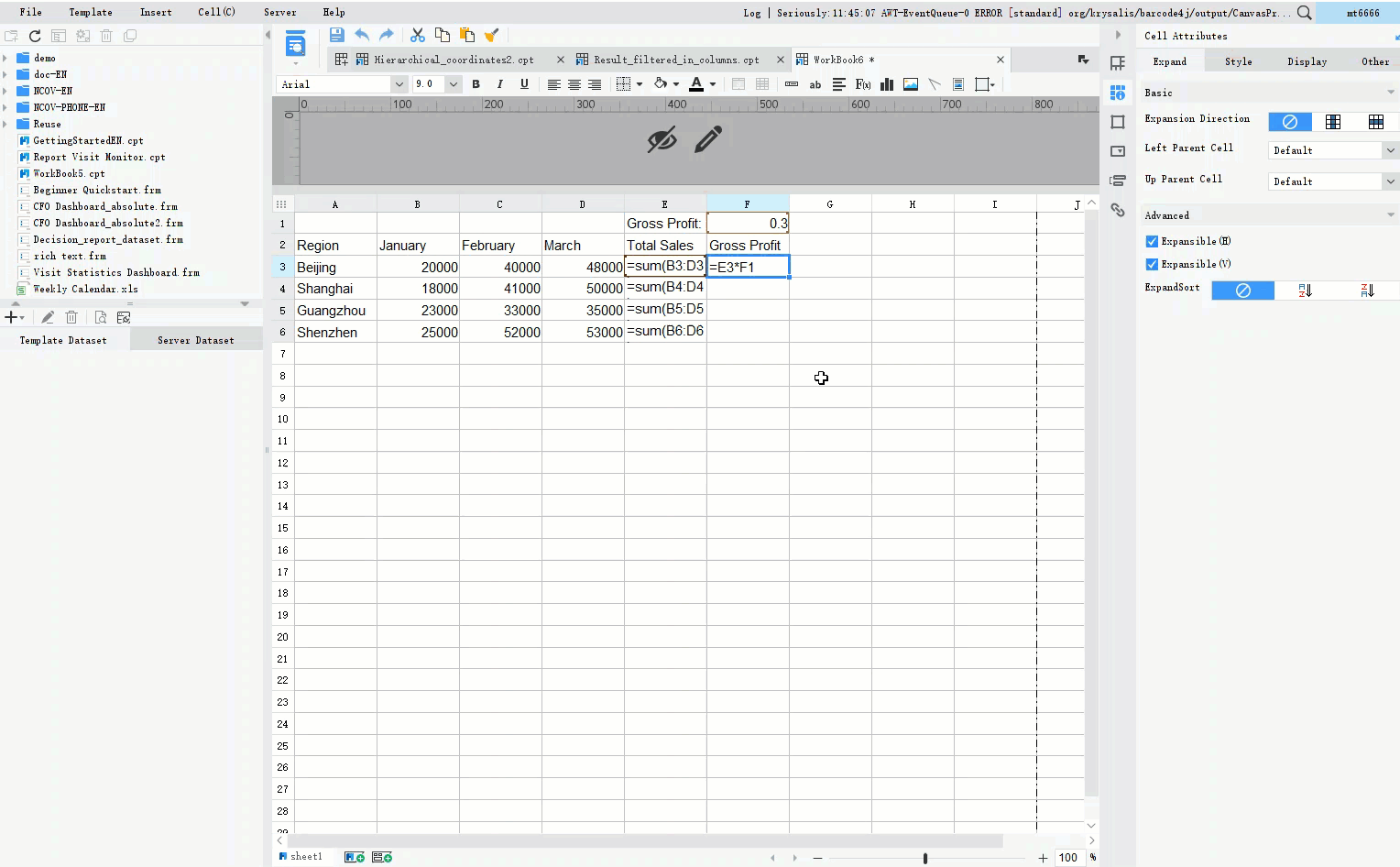
Forum dan komunitas online bisa jadi tempat kamu bertanya dan berbagi pengalaman. Banyak grup di Facebook, Telegram, atau Discord yang membahas 3d visualization. Kamu bisa gabung ke komunitas pengguna FineVis untuk diskusi fitur terbaru, berbagi template dashboard, atau ikut tantangan modeling. Forum seperti Stack Overflow atau Reddit juga sering membahas solusi teknis. Kalau kamu mengalami kendala saat menggunakan FineVis, biasanya ada anggota komunitas yang siap membantu.
| Nama Komunitas | Platform | Fokus Diskusi |
|---|---|---|
| FineVis Indonesia | Telegram | Visualisasi data, fitur FineVis |
| SketchUp Community | Desain arsitektur, modeling | |
| Blender ID | Discord | Animasi, modeling, rendering |
Kamu bisa belajar lebih terstruktur lewat kursus online. Banyak platform seperti Coursera, Udemy, dan Skillshare menawarkan kursus 3d visualization untuk pemula. Cari kursus yang membahas dasar modeling, tekstur, pencahayaan, dan rendering. FineVis juga menyediakan tutorial resmi dan webinar yang bisa kamu ikuti secara gratis. Materi FineVis biasanya membahas cara membuat dashboard 3D, mengatur peta interaktif, dan memaksimalkan fitur off-screen control. Dengan mengikuti kursus, kamu bisa belajar step-by-step dan langsung praktik.
Catatan: Pilih kursus yang menyediakan latihan langsung. Semakin sering kamu praktik, semakin cepat kamu paham workflow FineVis.

Kamu ingin belajar FineVis dari awal tanpa bingung? Tutorial resmi FineVis bisa jadi solusi utama. Kamu bisa menemukan panduan lengkap di website resmi FineVis. Setiap langkah dijelaskan dengan bahasa yang mudah. Kamu tidak perlu pengalaman khusus untuk mengikuti tutorial ini.
Tutorial FineVis biasanya dimulai dari pengenalan antarmuka. Kamu akan belajar cara menggunakan fitur drag-and-drop. Setelah itu, kamu bisa mencoba membuat dashboard interaktif. FineVis menyediakan video singkat dan panduan tertulis. Kamu bisa memilih format yang paling nyaman.
Kamu juga akan menemukan tutorial tentang cara mengimpor file GeoJSON dan GLB. Fitur ini sangat berguna jika kamu ingin menampilkan data geografis atau model 3D dari software lain. FineVis menjelaskan langkah-langkahnya secara detail. Kamu hanya perlu mengikuti instruksi, lalu hasilnya langsung terlihat di dashboard.
Selain itu, FineVis punya panduan khusus untuk mengatur peta interaktif dan grafik dinamis. Kamu bisa belajar cara menyesuaikan warna, ukuran, dan posisi elemen visual. Tutorial ini juga membahas cara menggunakan fitur off-screen control. Fitur ini memudahkan kamu saat presentasi data di kelas atau meeting.
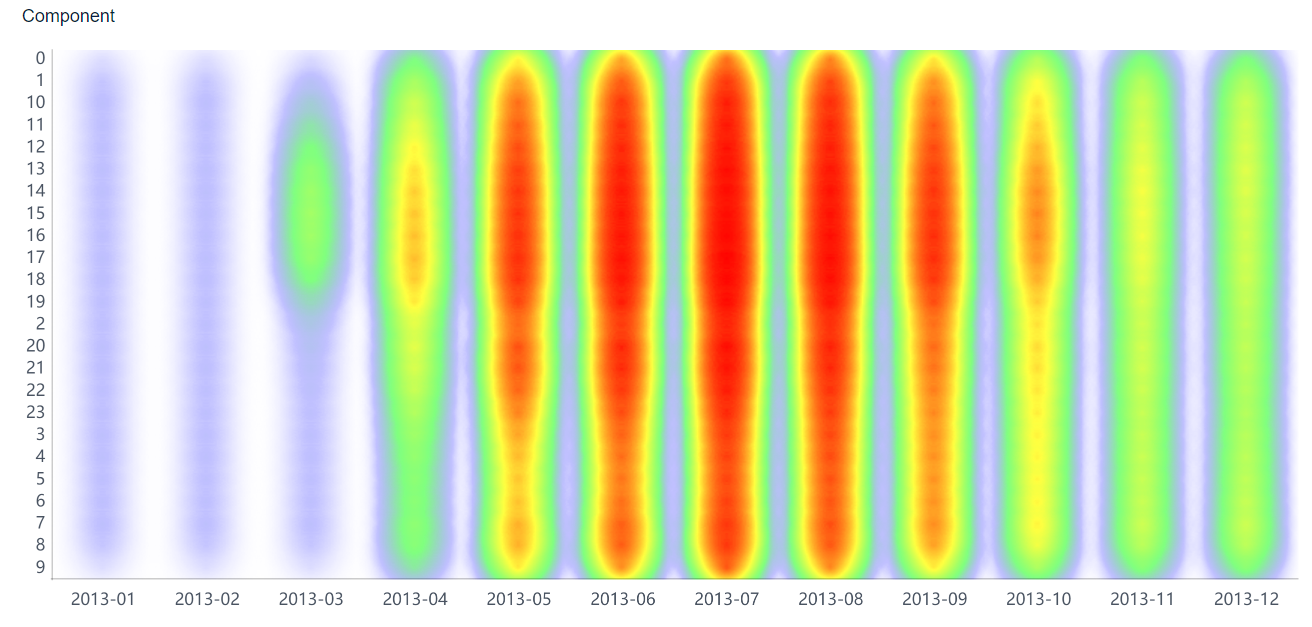
Kamu tidak perlu khawatir jika menemui kendala. FineVis menyediakan dokumentasi lengkap dan FAQ. Kamu bisa mencari solusi dengan cepat. Jika masih bingung, kamu bisa bergabung dengan komunitas pengguna FineVis. Banyak anggota yang siap membantu dan berbagi tips.
Tips: Selalu mulai dari tutorial dasar sebelum mencoba fitur lanjutan. Dengan mengikuti tutorial resmi FineVis, kamu akan lebih percaya diri saat membuat visualisasi data.
Kamu bisa akses semua tutorial ini secara gratis di website resmi FineVis. Jangan ragu untuk mencoba setiap langkah. Semakin sering kamu latihan, semakin cepat kamu menguasai FineVis.
Belajar 3d visualization memang butuh waktu, tapi kamu pasti bisa jika konsisten latihan. Jangan ragu mencoba fitur-fitur FineVis seperti dashboard drag-and-drop atau visualisasi 3D interaktif. Setiap kali kamu berhasil membuat model baru, itu sudah jadi langkah maju.
Ingat, semua orang pernah jadi pemula. Setiap kemajuan kecil akan membawamu ke level berikutnya.
5 Tahap Untuk Membuat Diagram Gantt
Cara Mudah Membuat Histogram untuk Pemula
Cara Mudah Membuat Diagram Garis untuk Pemula
Cara Membaca Data Dalam Diagram Batang
Menjelajahi Keajaiban Data: Contoh dan Pertimbangan Visualisasi Data
Panduan Utama Visualisasi Data Dalam Berbagai Industri
15 Alat Visualisasi Data Terbaik di Tahun 2024
Apa Itu Dashboard dan Cara Memvisualisasikan Data
Cara Membuat Visualisasi Data yang Efektif
22 Jenis Visualisasi Untuk Meningkatkan Visualisasi Analisis Anda


Penulis
Lewis
Analis Data Senior di FanRuan
Artikel Terkait

Cara Memasukkan Gambar Excel ke Dalam Sel dengan Mudah
Masukkan gambar excel ke dalam sel dengan mudah agar gambar menempel rapi, mengikuti ukuran sel, dan worksheet tampak profesional tanpa ribet.
Lewis
2025 Agustus 06

Langkah Membuat Grafik di Excel untuk Pemula dengan Mudah
Ikuti langkah mudah membuat grafik di Excel untuk pemula. Visualisasikan data dengan cepat dan hasilkan grafik menarik tanpa pengalaman khusus.
Lewis
2025 Agustus 06

Contoh Visualisasi Data Kependudukan yang Mudah Dipahami
Contoh visualisasi data kependudukan di Indonesia, seperti grafik piramida, diagram batang, dan peta, memudahkan analisis demografi secara akurat.
Lewis
2025 Agustus 06